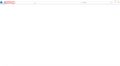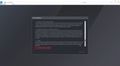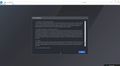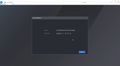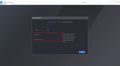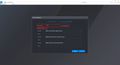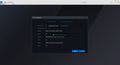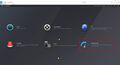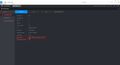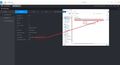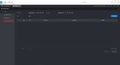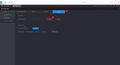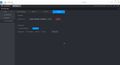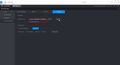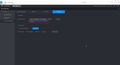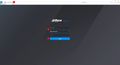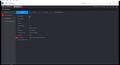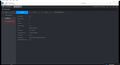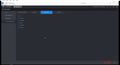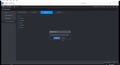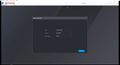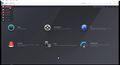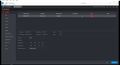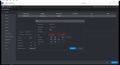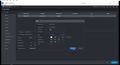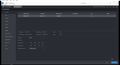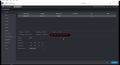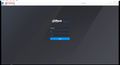Difference between revisions of "Thermal/Temperature Monitoring/Initial NVR Setup"
(→Device Initialization) |
(→Description) |
||
| (11 intermediate revisions by the same user not shown) | |||
| Line 2: | Line 2: | ||
__NOTOC__ | __NOTOC__ | ||
==Description== | ==Description== | ||
| − | This guide will cover the initial NVR Setup for the [[Thermal/Temperature Monitoring|Thermal Temperature Monitoring Solution]] including device initialization, firmware update and | + | This guide will cover the initial NVR Setup for the [[Thermal/Temperature Monitoring|Thermal Temperature Monitoring Solution]] including device initialization, firmware update , factory defaulting, and setting Network information |
| + | |||
==Prerequisites== | ==Prerequisites== | ||
* [[USA/NVR/Intelligent/DHI-NVR5216-16P-I|DHI-NVR5216-16P-I]] powered and connected to network | * [[USA/NVR/Intelligent/DHI-NVR5216-16P-I|DHI-NVR5216-16P-I]] powered and connected to network | ||
| Line 24: | Line 25: | ||
<gallery> | <gallery> | ||
File:Temperature_Monitoring_-_Initial_NVR_Setup_-_1.jpg|Enter the IP address of the NVR - default 192.168.1.108 in Internet Explorer on a local computer | File:Temperature_Monitoring_-_Initial_NVR_Setup_-_1.jpg|Enter the IP address of the NVR - default 192.168.1.108 in Internet Explorer on a local computer | ||
| − | File:Temperature_Monitoring_-_Initial_NVR_Setup_-_2.jpg| | + | File:Temperature_Monitoring_-_Initial_NVR_Setup_-_2.jpg|Select the Region, Language and Video Standard. Click '''Next''' |
| − | File:Temperature_Monitoring_-_Initial_NVR_Setup_-_3.jpg| | + | File:Temperature_Monitoring_-_Initial_NVR_Setup_-_3.jpg|Scroll down to review the agreement and check to confirm. |
| − | File:Temperature_Monitoring_-_Initial_NVR_Setup_-_4.jpg| | + | File:Temperature_Monitoring_-_Initial_NVR_Setup_-_4.jpg|Click '''Next''' |
| − | File:Temperature_Monitoring_-_Initial_NVR_Setup_-_5.jpg| | + | File:Temperature_Monitoring_-_Initial_NVR_Setup_-_5.jpg|Select the Time Zone and confirm the System Time. Click '''Next''' |
| − | File:Temperature_Monitoring_-_Initial_NVR_Setup_-_6.jpg| | + | File:Temperature_Monitoring_-_Initial_NVR_Setup_-_6.jpg|Create a password for the device and enter twice to confirm. Click '''Next''' |
| − | File:Temperature_Monitoring_-_Initial_NVR_Setup_-_7.jpg| | + | File:Temperature_Monitoring_-_Initial_NVR_Setup_-_7.jpg|Select which Password Protection feature(s) you wish to enable. Click '''OK''' |
| − | File:Temperature_Monitoring_-_Initial_NVR_Setup_-_8.jpg| | + | File:Temperature_Monitoring_-_Initial_NVR_Setup_-_8.jpg|A prompt will confirm a successful initialization |
</gallery> | </gallery> | ||
| − | |||
| − | |||
| − | |||
| − | |||
| − | |||
| − | |||
| − | |||
| − | |||
| − | |||
| − | |||
| − | |||
| − | |||
| − | |||
| − | |||
| − | |||
| − | |||
| − | |||
| − | |||
| − | |||
| − | |||
===Confirm/Upgrade NVR Firmware=== | ===Confirm/Upgrade NVR Firmware=== | ||
| + | <gallery> | ||
| + | File:Temperature_Monitoring_-_Initial_NVR_Setup_-_9.jpg|Enter the password and click '''Login''' | ||
| + | File:Temperature_Monitoring_-_Initial_NVR_Setup_-_10.jpg|Click '''Operation''' | ||
| + | File:Temperature_Monitoring_-_Initial_NVR_Setup_-_11.jpg|Click Information > Version. System Version will show the current firmware version of the NVR. | ||
| + | File:Temperature_Monitoring_-_Initial_NVR_Setup_-_11-1.jpg|Compare the Build Date to the firmware file downloaded. If the Build Date matches that date the system is up to date. | ||
| + | File:Temperature_Monitoring_-_Initial_NVR_Setup_-_12.jpg|Click '''System Maintain''' | ||
| + | File:Temperature_Monitoring_-_Initial_NVR_Setup_-_13.jpg|Click the '''Upgrade''' tab. Click '''Browse''' | ||
| + | File:Temperature_Monitoring_-_Initial_NVR_Setup_-_14.jpg|Select the firmware file that was downloaded. Click '''Open''' | ||
| + | File:Temperature_Monitoring_-_Initial_NVR_Setup_-_15.jpg|Click '''Upgrade''' | ||
| + | File:Temperature_Monitoring_-_Initial_NVR_Setup_-_16.jpg|A prompt will appear to confirm the unit is upgrading | ||
| + | File:Temperature_Monitoring_-_Initial_NVR_Setup_-_17.jpg|A prompt will appear to confirm the unit is rebooting after upgrading | ||
| + | </gallery> | ||
| − | + | ===Factory Default=== | |
| + | '''''Resetting the device to Factory Default is recommended after upgrading the Firmware.''''' | ||
| + | <gallery> | ||
| + | File:Temperature_Monitoring_-_Initial_NVR_Setup_-_18.jpg|Enter the password and click '''Login''' | ||
| + | File:Temperature_Monitoring_-_Initial_NVR_Setup_-_19.jpg|Click '''Operation''' | ||
| + | File:Temperature_Monitoring_-_Initial_NVR_Setup_-_20.jpg|Click Information > Version. System Version will show the current firmware version of the NVR. | ||
| + | File:Temperature_Monitoring_-_Initial_NVR_Setup_-_21.jpg|Compare the Build Date to the firmware file downloaded. If the Build Date matches that date the system is up to date. | ||
| + | File:Temperature_Monitoring_-_Initial_NVR_Setup_-_22.jpg|Click '''System Maintain''' | ||
| + | File:Temperature_Monitoring_-_Initial_NVR_Setup_-_23.jpg|Click the '''Upgrade''' tab. Click '''Browse''' | ||
| + | </gallery> | ||
===Edit Network (TCP/IP) Information=== | ===Edit Network (TCP/IP) Information=== | ||
| + | '''''Change the recorder from the default IP - 192.168.1.108 - and edit Full Network information for the NVR''''' | ||
| + | <gallery> | ||
| + | File:Temperature_Monitoring_-_Initial_NVR_Setup_-_24.jpg|Click '''Management''' > '''Network''' | ||
| + | File:Temperature_Monitoring_-_Initial_NVR_Setup_-_25.jpg|Click TCP/IP. Click the Pencil icon under '''Edit''' | ||
| + | File:Temperature_Monitoring_-_Initial_NVR_Setup_-_26.jpg|Select Static or DHCP for Network mode | ||
| + | File:Temperature_Monitoring_-_Initial_NVR_Setup_-_27.jpg|Click '''Next''' | ||
| + | File:Temperature_Monitoring_-_Initial_NVR_Setup_-_28.jpg|Enter Network information. Click '''OK''' | ||
| + | File:Temperature_Monitoring_-_Initial_NVR_Setup_-_29.jpg|Click '''OK''' | ||
| + | File:Temperature_Monitoring_-_Initial_NVR_Setup_-_30.jpg|A prompt will confirm the IP Address change | ||
| + | </gallery> | ||
Latest revision as of 23:03, 5 May 2020
Temperature Monitoring Solution Initial NVR Setup
Description
This guide will cover the initial NVR Setup for the Thermal Temperature Monitoring Solution including device initialization, firmware update , factory defaulting, and setting Network information
Prerequisites
- DHI-NVR5216-16P-I powered and connected to network
- Latest firmware for NVR (see below)
Temperature Monitoring Solution Firmware
| NVR Model | Firmware |
|---|---|
| DHI-NVR5216-16P-I | |
Video Instructions
Step by Step Instructions
Device Initialization
Confirm/Upgrade NVR Firmware
Factory Default
Resetting the device to Factory Default is recommended after upgrading the Firmware.
Edit Network (TCP/IP) Information
Change the recorder from the default IP - 192.168.1.108 - and edit Full Network information for the NVR